有很多新手小白会被PPT怎样设置漂亮的表格样式的问题困惑住,所以小编就带来了PPT设置漂亮的表格样式的简单教程,感兴趣的朋友就跟小编一起来学习一下吧。
PPT怎样设置漂亮的表格样式 PPT设置漂亮的表格样式的简单教程

1、新建一个宽屏16:9的空白文档,选择设计,选择填充颜色,渐变填充淡蓝色。
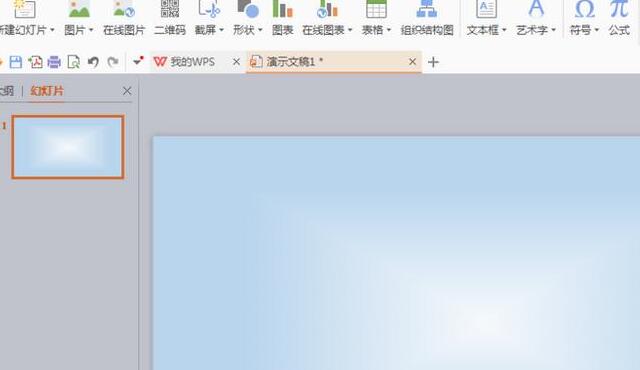
2、选择插入,绘制表格,
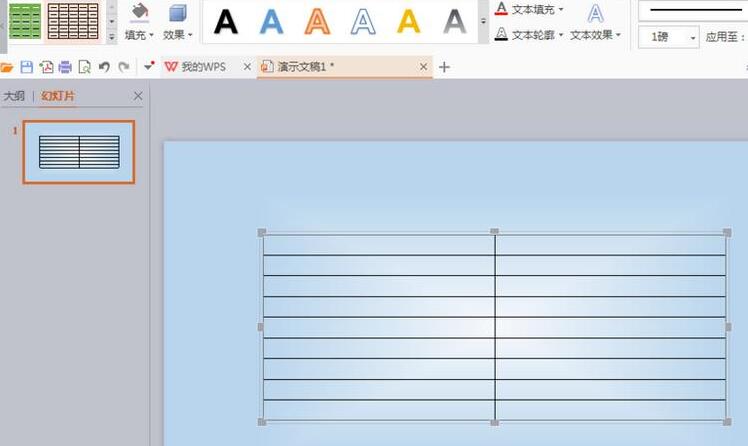
3、选择表格样式,为表格填充绿色。
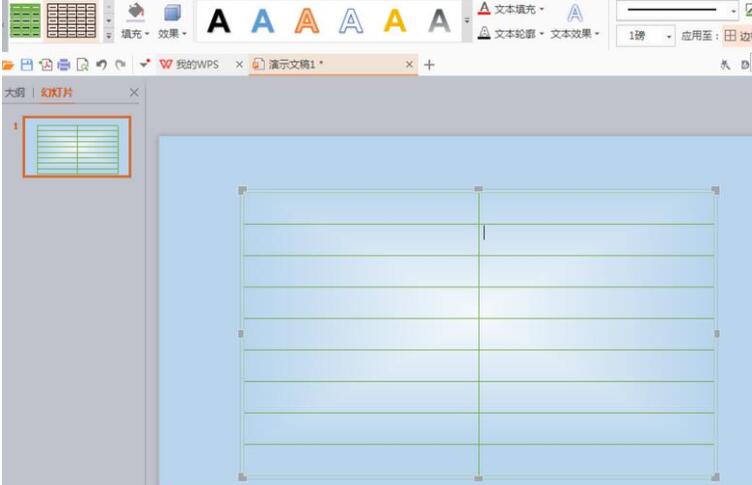
4、然后选择表格的第一行,填充颜色为绿色,
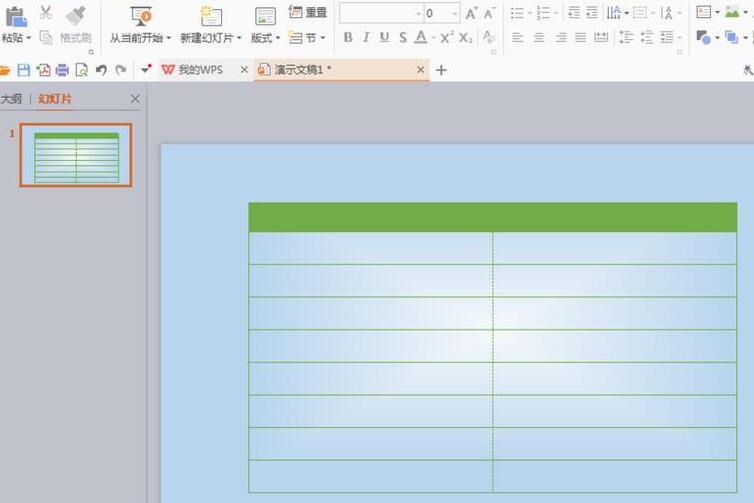
5、选择边框,对每个单元格中的框线进行设计,然后输入合适文字。
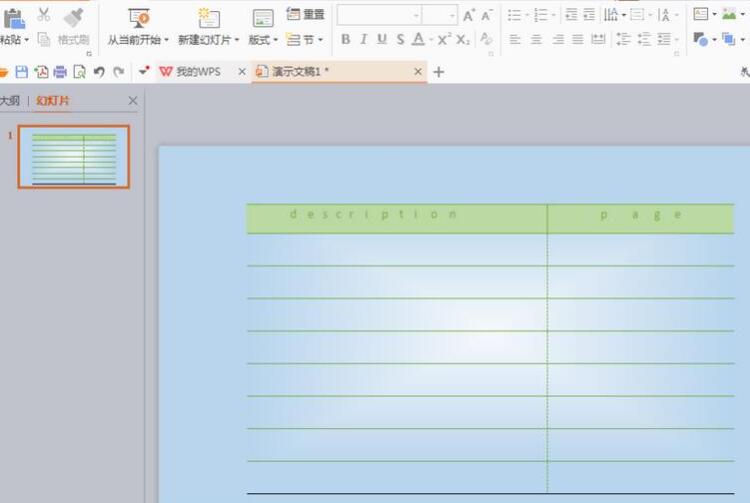
上文就讲解了PPT设置漂亮的表格样式的操作过程,希望有需要的朋友都来学习哦。








